Holen Sie sich das Media Feature Pack für N Editionen von Windows 10
Sie haben wahrscheinlich schon von speziellen N- und KN-Editionen von Windows 10 gehört. Dies sind Editionen, die Windows Media Player und die zugehörigen Funktionen nicht enthalten, einschließlich Store-Apps wie Musik, Video und Sprachaufzeichnung. Benutzer, die diese Apps und Funktionen installieren müssen, sollten dies manuell tun.
Werbung
Einige neuere Funktionen, die auf Windows Media-Komponenten basieren, sind nicht in Windows 10 N enthalten. Dazu gehören Windows Mixed Reality, Cortana, Windows Hello, Game DVR und die PDF-Anzeige im Microsoft Edge-Browser. Auch zu
Das Media Feature Pack für N-Versionen von Windows 10 ist nicht mit Windows Mixed Reality kompatibel. Benutzer, die Windows Mixed Reality verwenden möchten, müssen eine Nicht-N-Version von Windows 10 installieren.Sie sollten sie möglicherweise installieren, wenn Sie eine "N"-Edition von Windows 10 ausführen. Hier ist, wie es gemacht werden kann.
Hinweis: Sie müssen als Administrator anmelden um das Media Feature Pack installieren zu können.
So erhalten Sie das Media Feature Pack für N Editionen von Windows 10, Mach Folgendes.
- Klicken Sie auf den folgenden Link, um das Media Feature Pack für. herunterzuladen Ihre Windows 10 N-Version.
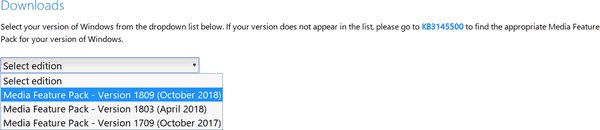
- Windows 10 Version 1903
- Windows 10 Version 1809
- Windows 10 Version 1803
- Windows 10 Version 1709
- Windows 10 Version 1703
- Windows 10 Version 1607
- Windows 10 Version 1511
- Windows 10 Version 1508
- Wählen Sie auf der Microsoft-Website Ihre Windows-Version aus und klicken Sie auf Bestätigen Sie.
- Wählen Sie Ihre Sprache in der Dropdown-Liste aus, wenn Sie dazu aufgefordert werden.
- Wählen Sie das 32-Bit- oder 64-Bit-Paket aus, genauso wie das 32-Bit- oder 64-Bit-Windows 10-Version du hast installiert.
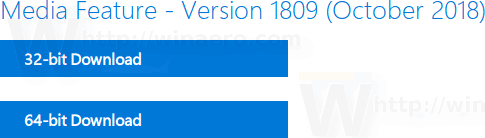
- Speichern Sie die MSU-Datei auf Ihrer Festplatte.
- Installieren Sie die MSU-Datei.
Du bist fertig.
Nachdem Sie das Media Feature Pack installiert haben, gibt es zusätzliche Apps, die aus dem Store installiert werden können, um die vollständigere Windows 10-Funktionalität wiederzuerlangen. Solche Apps umfassen (sind aber nicht beschränkt auf):
- Mediencodecs zur Wiedergabe von Medien in Apps und im Browser:
- VP9-Videoerweiterungen
- Web-Media-Erweiterungen
- HEIF-Bilderweiterungen
- Skype
- Filme & Fernsehen
- Groove-Musik
- Xbox Gaming-Overlay
- Diktiergerät
Das ist es.
In Verbindung stehende Artikel:
- Windows Media Player-Kontextmenü entfernen
- Windows Media Center für Windows 10 – hier ist eine Lösung
- So bearbeiten Sie Medien-Tags in Windows 10
- Windows DVD Player erhält ein großes Update für Windows Insider Fast Ring


